昨天学习了1级下拉列表的制作方法,今天我们要学习的是2级联动下拉菜单的制作方法。何谓2级联动?我们闲话少说,还是从例子开始吧!
例:如下图所示,在手机列输入或选取苹果,型号下拉里会显示所有苹果手机的所有型号,如果手机列输入三星,在型号列下拉菜单显示所有三星的型号。
手机列选苹果:
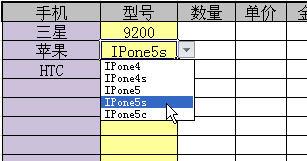
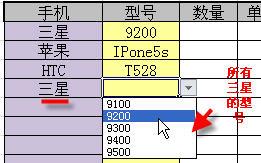
同学们应该明白什么是二级下拉联动菜单了,还等什么,我们一起开始制作吧。
操作步骤:
步骤1:设置数据源区域。就是把手机名称和型号整理成如下图格式备用,存放的位置随意。
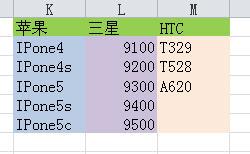
步骤2:批量定义名称。选取手机名称和型号区域后,打开指定名称窗口(excel2003版里,插入菜单 - 名称 - 指定,07和10版 公式选项卡 - 定义的名称组 - 根据所选内容创建),选取窗口上的“首行”复选框。如下图所示。

步骤3:设置数据有效性。选取型号列,打开数据有效性窗口(打开方法见昨天的教程),在来源中输入=indirect(D5)
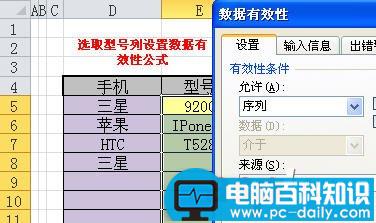
进行如下设置后,二级联动菜单设置完成。
附:相关知识点。
1 定义名称。父母给我们都起了名子,我们也可以给单元格起名子。定义的名称可以直接在公式中引用,步骤2中定义名称相当于给各列的型号都定义了一个名称。K列定义叫 苹果,L列定义叫 三星,M列定义名称叫 HTC.这样公式中出现“苹果”就是指K2:K6区域,“三星”就是指L2:L6区域...
2 公式 =Indirect(D5):之所以能达到二级联动的效果,关键在于INDIRECT函数,它可以把“单元格地址字符串”或“定义的名称字符串”转化为引用内容(就是根据名称从它代表的区域中取数)。本例中手机列输入的名称被INDIRECT函数引用。在型号列看来,A列输入的不再是一个字符形式,而是能代表一个区域的单元格区域名称。如果不熟悉indirect函数的用法,同学们可能理解起来有些吃力。如果想理解,就在微信里回复"indirect" 查看一下我原来写的一篇关于这个函数用法。或者干脆弱就留作以后再学习它。反正这里我们只要会套用就可以。嘿嘿!!!
兰色说:
下拉菜单还有三级以上和智能联动菜单,但涉及的知识点和操作比较复杂,也不太常用,所以就不再介绍了。






